
Índice:
- Autor John Day [email protected].
- Public 2024-01-30 11:37.
- Última modificação 2025-01-23 15:03.

É assim que se constrói um computador
Suprimentos
Configurando / Coisas que você precisa:
Caso
CPU
Cooler CPU
RAM
Placa-mãe
Fonte de energia
Fãs
Discos rígidos / SSDs
Cabos de força
Cartão de vídeo
Etapa 1: Instalação da CPU
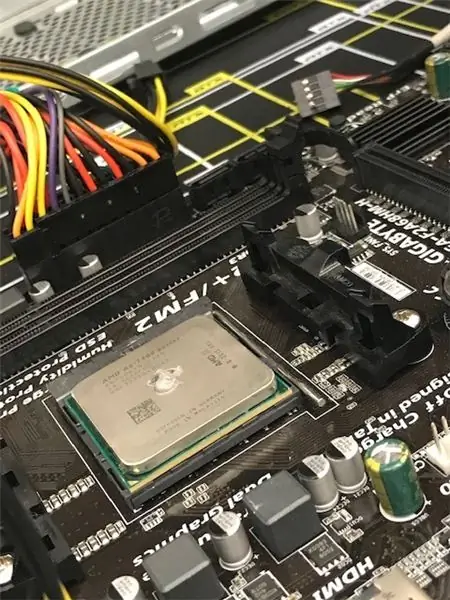
primeiro você pega sua placa-mãe e coloca a cpu dentro dela
Etapa 2: Instalação do Cooler da CPU
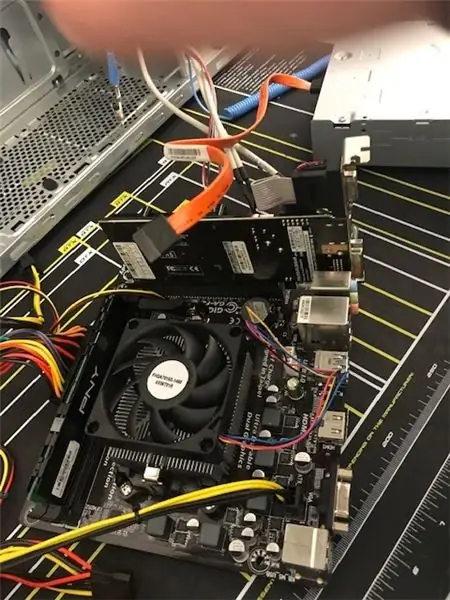
Depois que a CPU estiver inserida, coloque o dissipador de calor em cima
Etapa 3: Instalação de memória

Abra as ranhuras do dimm e coloque quantos bastões de ram
Etapa 4: Instalação da placa-mãe

Coloque os espaçadores na caixa e aparafuse a placa-mãe na caixa
Etapa 5: Instalação da fonte de alimentação
Coloque a fonte de alimentação no slot designado
Etapa 6: fãs

Conecte o ventilador e coloque-o no slot
Etapa 7: discos rígidos e SSDs
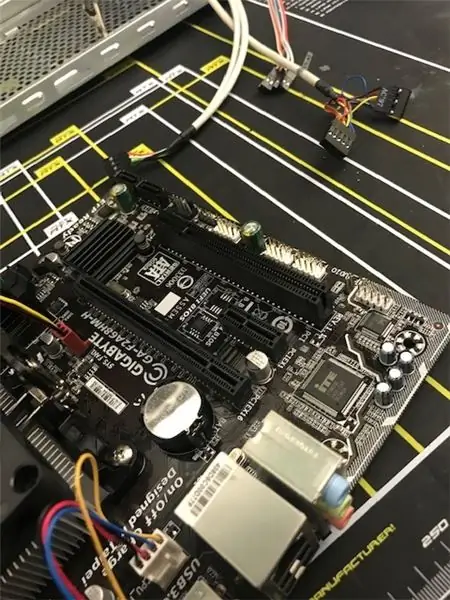
Conecte o cabo de dados sata à placa-mãe e coloque a unidade no slot designado
Etapa 8: Instalação da placa de vídeo
Coloque a placa de vídeo no slot PCIe
Etapa 9: conectando cabos
Conecte os cabos de alimentação a cada componente
Recomendado:
Compilação de computador 1 KCTC 2ª sessão: 14 etapas

Compilação 1 do computador KCTC 2ª sessão: Você precisará das seguintes peças para concluir sua compilação: 1) Placa-mãe2) CPU3) Dissipador de calor + Ventilador4) RAM5) Caixa do computador6) Disco rígido7) Fonte de alimentação8) Placa gráfica
Compilação para PC: 5 etapas

PC Build: Hoje você vai construir seu próprio computador. Os componentes de que você precisa são: Placa-mãe RAM CPU Heat Sync Hard Drive ou SSD Power Supply Case Ventiladores GPUTHá muitos benefícios em construir seu próprio computador, como ser mais barato
Como enviar arquivos grandes de computador para computador: 6 etapas

Como enviar arquivos grandes de um computador para outro: Os tamanhos dos arquivos continuam aumentando à medida que a tecnologia avança. Se você estiver em um ofício criativo, como design ou modelagem, ou apenas um amador, transferir arquivos grandes pode ser um incômodo. A maioria dos serviços de e-mail limita o tamanho máximo dos anexos em cerca de 25
Usando PSP como joystick de computador e, em seguida, controlando seu computador com o PSP: 5 etapas (com imagens)

Usando PSP como joystick de computador e, em seguida, controlando seu computador com o PSP: você pode fazer muitas coisas legais com o PSP homebrew, e neste tutorial eu vou te ensinar como usar seu PSP como joystick para jogar, mas também há um programa que permite usar o joystick como o mouse. Aqui estão os mater
Use SSH e XMing para exibir programas X de um computador Linux em um computador Windows: 6 etapas

Use SSH e XMing para exibir programas X de um computador Linux em um computador Windows: Se você usa Linux no trabalho e Windows em casa ou vice-versa, às vezes pode ser necessário fazer login no computador em outro local e executar programas. Bem, você pode instalar um servidor X e habilitar o encapsulamento SSH com seu cliente SSH e um
